ProE教程基础特征的建立拉伸、旋转、扫描、混合)
- 格式:ppt
- 大小:3.32 MB
- 文档页数:55

项目实体特征的建立—拉伸、旋转(综合)(理论2学时,上机2学时,总第—学时)教学目的:1、理解特征的基本概念2、进一步掌握建立拉伸特征的步骤3、进一步掌握建立旋转特征的步骤教学重点:拉伸、旋转特征的建立特征的基本概念Pro/E为一个以特征(Feature)为主的实体模型系统→每一零件皆由一连串的特征所组成每一特征改变零件的外形并加入某些设计信息至模型在设计过程中我们可随时更改特征的形状及其所含的设计信息D 形槽的几何意义:一个"Extruded" "Cut" 的加工特征,此Cut是由"绘图平面" 起沿单方向"Thru All (贯穿) " 整个零件建构流程:(1) Feature→Create→Solid→Cut→Extrude(Cut:特征种类Extrude:体积建构方式)(2) 选绘图平面(Sketching plane)(3) 设定D形槽的Cut方向(Direction)(4) 选剖面绘制时之参考面(Reference plane)(5) 绘D形槽剖面并标尺寸(6) 指定D形槽的深度为Thru All特征种类包含: Hole、Shaft、Round、Chamfer、Slot、Cut、Protrusion、Neck、Flange、Rib、Shell、Pipe、Tweak →常用的特征为Protrusion、Cut、Round、Shell、Chamfer、Hole 教学方法讲述图例讲解特征所含的信息:–图的右侧包含特征建立的几何信息(如Cut、Extruded、Thru All、Direction)–图的下端包含特征建立时的参考数据(如绘图平面及参考面的选取)–图的中间部分乃是剖面几何线条及尺寸【范例】建立第一个实体特征以Protrusion 建构粗胚第一个实体特征建构方式:Extrude、Revolve、Sweep 及Blend(1) Extrude:完成剖面后,沿着剖面的垂直方向长出实体(2) Revolve:将剖面绕着一中心线旋转,扫出一实体教学方法讲述图例讲解图例讲解图例讲解(3) Sweep:将一剖面沿一路径(Trajectory) 扫出一实体,此处Trajectory可视为特征之外型线(4) Blend:将数个剖面连成一实体■Extrude 特征体积建构范例■步骤1建立新的零件档案[按工具列建立新文件的图标]→ [输入零件名称:extrude-1,取消Use default template 的勾选记号,然后按OK]→ [New File Options 对话框中选Empty,然后按OK] 步骤2以Extrude 的方式建立Protrusion 实体特征Feature → Create → Solid → Protrusion → Extrude∣Solid∣Done→[系统进入2D绘图模式,绘制2D剖面→] 教学方法图例讲解图例讲解操作演示步骤3 输入特征的深度[输入特征的深度:200] → OK→ [完成Protrusion 特征] → Done(以回到PART 指令选单)步骤4修改Protrusion 特征的尺寸Modify → [选取特征的任意一个面,使特征的尺寸显示在画面上] → [更改尺寸] → Regenerate■Revolve 特征体积建构范例1■步骤1建立新的零件档案[按工具列建立新文件的图标]→[输入零件名称:revolve-1,取消Use defaulttemplate 的勾选记号,然后按OK]→ [New File Options 对话框中选Empty,然后按OK] 步骤2 以Revolve 方式建立Protrusion 特征Feature →Create →Solid →Protrusion →Revolve∣Solid∣Done→ [系统自动进入2D 绘图模式,绘制2D 剖面→ ]→ 360∣Done(旋转角为360°)→ OK 教学方法操作演示举例操作演示学生练习:。

Proe实体特征-混合特征详解Proe实体特征——混合特征5.5.1 混合特征概述前面所介绍的拉伸特征、旋转特征和扫描特征都可以看作是草绘剖面沿一定的路径运动,其运动轨迹生成了这些特征。
这3类实体特征的创建过程中都有一个公共的草绘剖面。
但是在实际的物体中,不可能只有相同的剖面。
很多结构较为复杂的物体,其尺寸和形状变化多样,因此很难通过以上三种特征得到。
对实体进行抽象概括,可以认为任意的一个特征都可以看作由不同形状和大小的无限个截面按照一定的顺序连接而成,Pro/ENGINEER中,这种连接称为混合。
在Pro/ENGINEER中,使用一组适当数量的截面来构建一个混合实体特征,这样做既可以清楚地表示实体模型的特点,又简化了建模过程。
创建混合特征,也就是定义一组截面,然后再定义这些截面的连接混合手段。
1.混合特征分类混合特征由多个截面按照一定的顺序相连构成,根据建模时,各截面间的相对位置关系,可以将混合特征分为3类:平行混合特征:将相互平行的多个截面连接成实体特征。
旋转混合特征:将相互并不平行的多个截面连接成实体特征,后一截面的位置由前一截面绕Y轴旋转指定角度来确定。
一般混合特征:各截面间无任何确定的相对位置关系,后一截面的位置由前一截面分别绕X、Y和Z轴旋转指定的角度或者平移指定的距离来确定。
当然,按照与前面三种特征相同的分类方法,也可以将混合特征分为混合实体特征、混合切口特征、混合曲面特征等种类。
2.混合顶点混合特征由多个截面连接而成,构成混合特征的各个截面必须满足一个基本要求:每个截面的顶点数必须相同!在实际设计中,如果创建混合特征所使用的截面不能满足顶点数相同的要求,可以使用混合顶点。
混合顶点就是将一个顶点当作两个顶点来使用,该顶点和其它截面上的两个顶点相连。
如图5-66所示的两个混合截面,分别为五边形和四边形。
四边形中明显比五边形少一个顶点,因此需要在四边形上添加一个混合顶点(图5-67),所创建完成的混合特征如图5-68所示,可以看到,混合顶点和五边形上两个顶点相连。
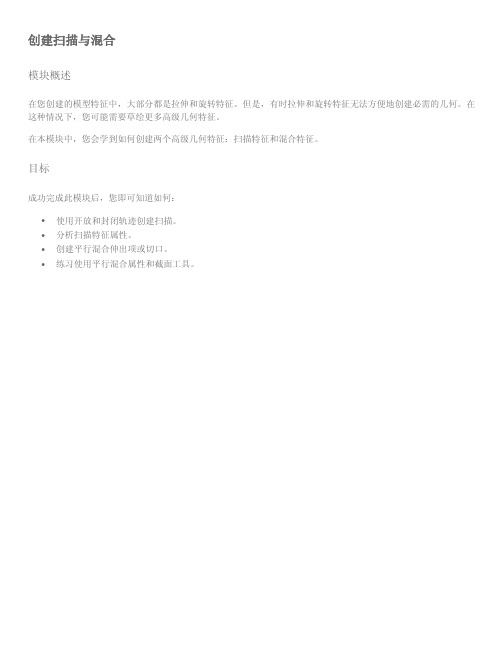
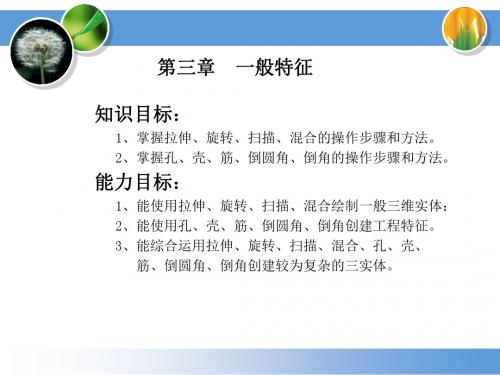

proe中创建基础扫描特征的步骤一、先准备好模型,别光顾着摸鱼想在Pro/E里做一个基础扫描特征吗?那咱们先得做好一件事:准备好模型。
听我说,模型不做好,后面可就麻烦了。
这就像做饭,锅没准备好,什么菜都做不出来。
所以,第一步,先用Pro/E画个草图,随便弄个平面,不一定太复杂,但最起码得有个底座。
底座做接下来才有机会“扫”出有趣的东西。
你可以选择一个直线或者曲线,或者随便画个你喜欢的图形,然后确认这个图形能成为你后面扫描的“起点”。
只要底座搞定,后续的步骤就不那么费劲了。
二、准备好路径,开始你的扫描之旅咱们就进入“扫描”环节。
别以为扫描就是按下一个按钮那么简单。
你得有个路径。
没路径就像跑步没跑道,怎么走都是白搭。
选一个合适的平面,画个曲线,注意哦,这个曲线最好别太复杂,简洁的线条最能让Pro/E理解。
一般来说,路径可以是直线,也可以是弯曲的,但一定要注意,路径和草图得形成一定的角度,这样扫描出来的形状才不会像胡乱涂鸦一样四不像。
有了路径和草图后,你就可以选择“扫描”命令了,点击一下,Pro/E会自动弹出一个窗口,这时候你就需要选择草图和路径。
别怕,Pro/E的界面挺直观的,你选了草图后,再选路径,按下确认键,模型就开始扫描啦!记得时不时检查一下,看看扫描的形状是不是你想要的样子。
否则,搞不好一下子就“扫”出个四不像,结果回头还得改来改去,浪费时间。
三、调整设置,打造你心目中的完美特征扫描特征出来了,但这还不是结束。
很多时候,扫描出来的形状可能和你想的有点出入,这时候,你需要用Pro/E的调整功能来微调形状。
调整的过程其实挺简单的,Pro/E给了你不少选择,像是改变扫描的方向、调整扫描的厚度、修改草图的大小等等。
如果你对形状有一点点要求,就可以用这些工具来调整。
比如,你可以让扫描出来的表面更平滑,或者让它更具层次感;又或者,如果发现扫描的路径不太顺眼,直接改个路径就行了,改一改就能“焕然一新”。
扫描出来的形状看起来有些“生硬”,这时可以使用一些细节功能,像“倒角”或“圆角”工具,这样能让扫描的边缘更加柔和,不那么生硬。

创建拉伸、旋转和筋模块概述创建2D 草绘之后,您可以使用那些草绘创建3D 几何。
在本模块中,您可以使用2D 草绘创建3D 实体几何特征,包括拉伸、旋转和轮廓筋特征。
您还会了解到与这些类型的基于草绘的特征相关的常用操控板选项。
目标成功完成此模块后,您即可知道如何:•创建实体拉伸和旋转特征。
•创建轮廓筋特征。
•了解常用的操控板选项,包括拉伸深度、特征方向、加厚草绘和旋转角度。
创建实体拉伸特征从2D 草绘创建拉伸特征。
•垂直于草绘平面拉伸截面。
•添加或去除模型中的材料。
查看2D 草绘添加材料的拉伸特征移除材料的拉伸特征过程: 创建实体拉伸特征假定背景创建实体拉伸特征。
Extrude_Features extrude.prt1. 1.1. 从特征工具栏中启动“拉伸工具”(Extrude Tool) 。
2. 选取“草绘1”(Sketch 1)。
3. 将拖动控制滑块拖动到基准平面TOP 下方,使深度为16。
4. 在操控板中单击“完成特征”(Complete Feature) 。
5. 启动“拉伸工具”(Extrude Tool) 。
6. 选取“草绘2”(Sketch 2)。
7. 将高度改为24。
8. 单击“完成特征”(Complete Feature) 。
9. 启动“拉伸工具”(Extrude Tool) 。
10. 选取“草绘3”(Sketch 3)。
11. 在操控板中单击“去除材料”(Remove Material) 。
12. 将深度改为“穿透”(Through All) 。
13. 单击“完成特征”(Complete Feature) 。
过程就此结束。
常用操控板选项:拉伸深度可以按照多种不同的深度选项来拉伸草绘。
•拉伸深度选项:o盲孔o对称o到下一个o穿透o穿至o到选定的o侧1/侧2•使用操控板或右键单击拖动控制滑块来设置拉伸深度选项过程: 常用操控板选项:拉伸深度假定背景使用不同的深度选项创建拉伸特征。
Extrude_Depth extrude-depth.prt1. 1.1. 启动“拉伸工具”(Extrude Tool) 。
扫描混合扫描混合需要单个轨迹("原始轨迹")和多个截面。
要定义扫描混合的"原始轨迹",可草绘一个曲线,或选取一个基准曲线或边的链。
在"原始轨迹"(Origin Trajectory) 指定段的顶点或基准点处,草绘要混合的截面。
要确定截面方向,可指定关于Z 轴的旋转角,并/或使用"选出X 向量"(Pick XVector)或"垂直于曲面"(Norm to Surf)选项。
注意下列限制条件:∙截面不能位于"原始轨迹"的尖角处。
∙对于闭合轨迹轮廓,在起始点和至少一个其它位置,有草绘截面。
Pro/ENGINEER 使用端点处的第一个截面。
∙对于开放轨迹轮廓,必须在起始点和终止点创建截面。
在这些点,没有可跳过截面放置的选项。
∙截面不能标注尺寸到模型,因为在修改轨迹时,会使这些尺寸无效。
∙不能选取复合基准曲线来定义扫描混合的截面("选取截面"(Select Sec))。
而是必须选取一条确定复合曲线的底层基准曲线或边。
∙如果选择"轴心方向"(Pivot Dir)和"选取截面"(Select Sec),那么所有选取的截面,必须位于与"轴心方向"平行的平面上。
可使用面积控制曲线以及通过控制特征在截面间的周长来控制扫描混合几何。
面积控制曲线表示"原始轨迹"上选定位置处,扫描混合横截面的准确面积。
可在"原始轨迹"上添加或删除点,这些点位置处将指定扫描混合的截面面积。
也可在用户定义的点处,改变控制曲线值。
术语下表列出了不同截面扫描和扫描混合的共同术语。
示例:创建扫描混合已完成的扫描混合截面定义截面必须草绘于"原始轨迹"的第一点和最后一点之间。
a.该点是采用"面积控制曲线"添加的。